WhatsApp privacy: laatst gezien, online en leesbewijzen
Leer hoe je de “laatst gezien” en “online” statussen kunt verbergen en leesbewijzen (blauwe vinkjes) kunt uitzetten in WhatsApp op Android.
De stappen op deze pagina werken voor alle Android-telefoons zoals Samsung, Google, OnePlus, Motorola, Xiaomi, Nokia, Oppo, en alle andere Android-telefoons.
WhatsApp “laatst gezien” en “online” verbergen
De “laatst gezien” en “online” statussen vertellen je wanneer je contacten voor het laatst WhatsApp hebben gebruikt en of ze online zijn.
Stappen
1. Open de WhatsApp app.
2. Tik rechtsboven op het ⁝ menu pictogram.
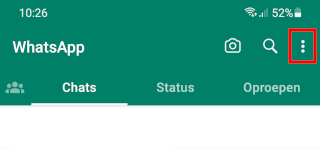
3. Tik op Instellingen.
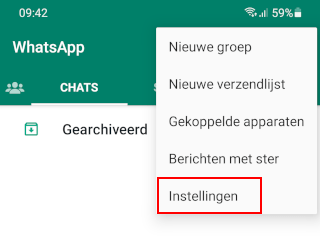
4. Tik op Privacy.
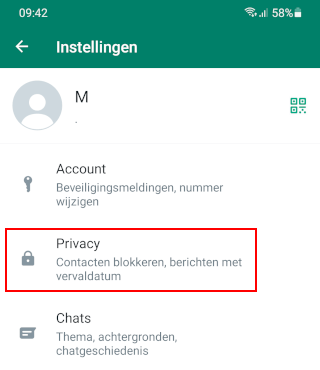
5. Tik op Laatst gezien en online.

6. Onder “Wie kan mijn melding Laatst gezien zien” selecteer je Niemand.
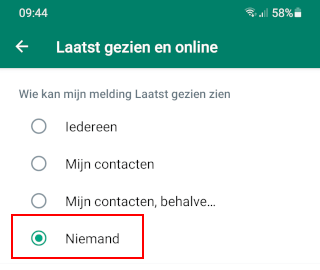
7. Onder “Wie kan zien dat ik online ben” selecteer je Zelfde als Laatst gezien.
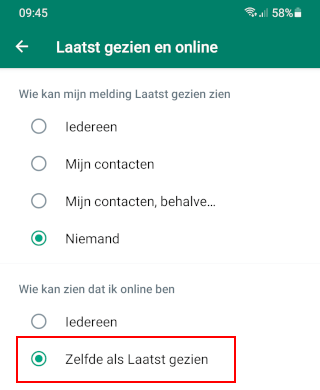
Je “laatst gezien” en “online” status zijn nu verborgen.
WhatsApp leesbewijzen (blauwe vinkjes) uitzetten
WhatsApp-leesbevestigingen laten je weten wanneer je bericht is verzonden, ontvangen en gelezen. De dubbele blauwe vinkjes geven aan dat iemand je bericht heeft gelezen. Je kunt deze leesbevestigingen in een paar stappen uitschakelen. Maar als je deze functie uitschakelt, dan kun je ook niet meer de leesbewijzen van je contacten zien.
Stappen
1. Open de WhatsApp app.
2. Tik rechtsboven op het ⁝ menu pictogram.
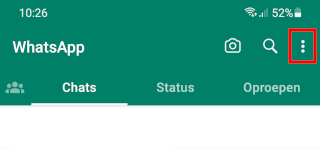
3. Tik op Instellingen.
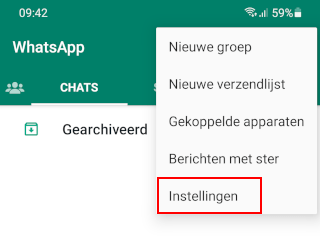
4. Tik op Privacy.
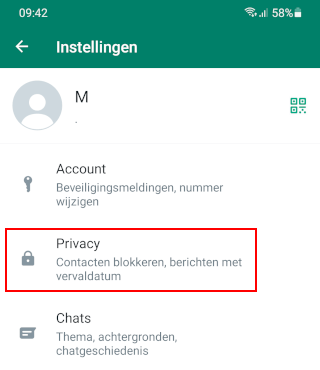
5. Tik op Leesbewijzen of tik op de schakelknop ernaast.
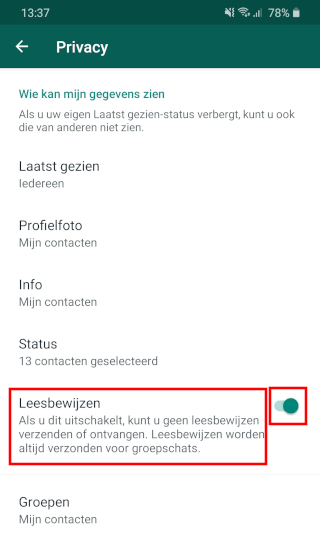
De leesbevestigingen van WhatsApp zijn nu uitgeschakeld.